Ускорение работы Windows 7
Ускорение работы Windows 7, так как и ускорение других операционных систем
семейства Windows,
должно выполняется комплексно. Что это значит? Это означает то, что для того,
что бы ускорить работу Windows
7 не достаточно выполнить только какое-то одно действие или изменение
определенной настройки, а нужно сделать ряд (комплекс) изменений настроек,
которые и дадут положительный эффект. Такие действия необходимы для того, что
бы добиться максимального эффекта от ускорения Windows 7, ведь если Вы просто измените
только один или два параметра, то ускорение может быть просто мизерным, и Вы
его даже не заметите. По этому к этому вопросу нужно подойти со всех сторон и
использовать все возможные способы и методы. Итак, давайте же рассмотрим эти
способы и узнаем как эффективно ускорить работу Windows 7.
Ускорение работы Windows 7
Одно из самых важных правил, которых следует выполнять при
ускорении работы Windows
7 это настройка спящего режима или как его еще называют – режим гибернации. В чем
заключается этот метод. Все дело в том, что когда Вы очень часто используете
компьютер и на протяжении дня по несколько раз его включаете и выключаете, то
это не только замедляет работу компьютера, но и негативно сказывается на
продолжительности службы самого компьютера. Ведь только одно включение
компьютера ровняется 5-6 часам срока его службы. В Windows 7 предусмотрена функция Сон, с
помощью которой, компьютер переходит в режим низкого потребления энергии, при
этом важно то, что все программы и процессы, запущенные Вами сохраняются и
возобновляются в тот момент, когда Вы опять начинаете проявлять какую-нибудь
активность на компьютере. Это очень удобно, ведь не нужно тратить время на ожидание загрузки Windows 7, все загружается в считанные секунды. Этот способ ускорения Windows 7 считается одним из
самых лучших методов ускорения загрузки Windows. Особенно эффективной данная настройка будет для
владельцев ноутбуков и нетбуков, ведь с её помощью можно очень здорово
сэкономить заряд батареи. Для того, что бы включить данную функцию, переходим в
Панель управления -> Система и безопасность -> Электропитание->Действие при закрытии
крышки. Все параметры лучше всего выставить в режим Сон:
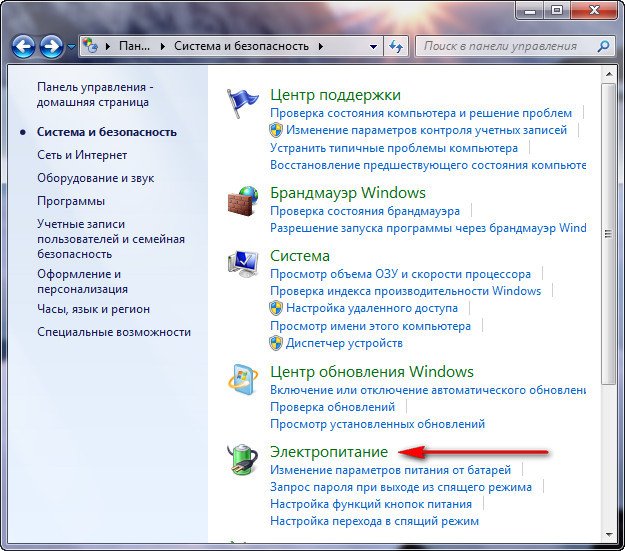
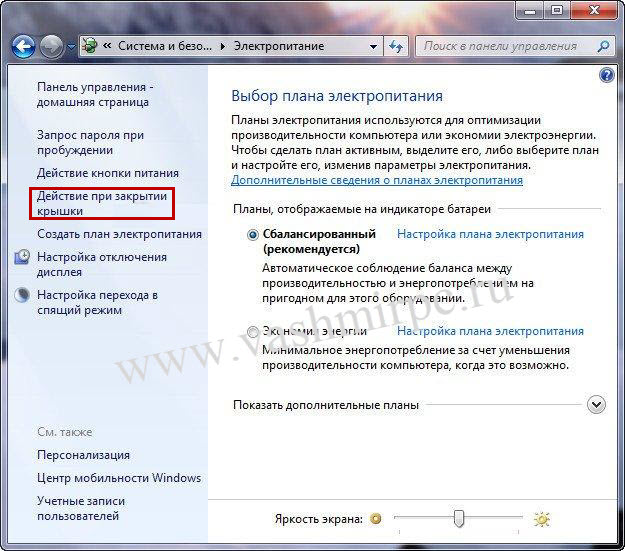
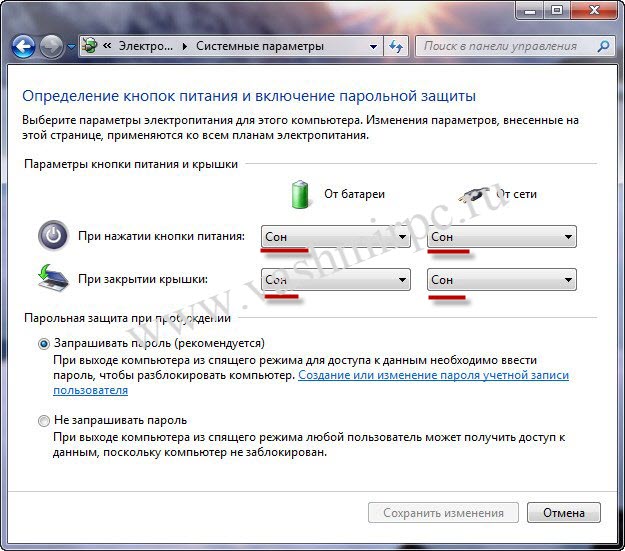
всегда должно включать
такой шаг как настройка параметров автозагрузки. Как вы знаете, после
длительного использования компьютера, в Ос может быть установлено немалое
количество программного обеспечения, которое может загружаться вместе с
операционной системой. Все это создает дополнительную нагрузку на процессор и
ОЗУ память, что в итоге замедляет работу Windows 7. По этому переходим в Пуск, нажимаем кнопку
Выполнить и пишем команду "msconfig”. У Вас откроется окно
Конфигурация системы, где переходим во вкладку Автозагрузка и отключаем там,
все неиспользуемые или редко используемые Вами программы. Чем меньше программ
Вы оставите в автозагрузке, тем быстрее будет загружаться и работать Windows 7
Следующим шагом ускорения работы Windows 7 будет настройка файла подкачки. Для того, что бы
открыть настройки нажимаем правой кнопкой мыши на значке Мой компьютер и
нажимаем свойства, после чего в меню справа выбираем пункт "Дополнительные
параметры системы”:
В открывшемся окне переходим на вкладку дополнительно и в строке
Быстродействие нажимаем на кнопку Параметры:
В следующем появившемся окне переходим на вкладку Дополнительно:
Дальше в поле виртуальная память нажимаем кнопку "Изменить”:
Перед Вами откроется окно "Виртуальная
память”. Первое что Вам нужно сделать, это посмотреть в
каком локальном диске установлен файл подкачки. Если файл подкачки размещен на
том же диске, на котором установлена операционная система, то его необходимо
обязательно переместить на другой диск, так как это может вызвать конфликты и
сбои в работе программ. Второе на что нужно обратить внимание, это
непосредственно объем файла подкачки, он должен быть большим за объем
установленной на компьютере оперативной памяти в два раза.
Также
многие рекомендуют делать файл подкачки статическим, то есть он
постоянно одного и того же объема, так как в полях Исходный размер и
Максимальный размер устанавливается одно и тоже значение. Такой способ дает
возможность меньше подвергать виртуальную память фрагментации, что ускоряет
работу Windows 7:
Также очень эффективным и нужным действием в ускорении работы Windows 7 есть Очистка системного диска. Рано или поздно на
компьютере собирается огромное количество неиспользуемых программ, файлов и
других документов, которые занимают место, тормозят работу ОС и не представляют
для нас никакой ценности. Такие файлы нужно обязательно удалять. В Windows 7 для этого предназначена специальная программа.
Для её запуска переходим в Пуск -> выбираем Все программы->потом
Стандартные -> Служебные -> Очистка диска:
После того как программа удалит ненужные файлы и документы с системного
диска, желательно произвести дефрагментацию данного локального диска, что
ускорит доступ и поиск информации, а соответственно и ускорит работу Windows 7. Запускается дефрагментация диска из того же меню
что и Очистка диска:
Также для ускорения работы Window 7 можно использовать и другие
способы и методы. Например очистка реестра, за счет удаление не используемых
ключей и прочего мусора, сможет существенно увеличить скорость загрузки
операционной системы, а также ускорить работу Widows 7 и программ.
Также широко распространено мнение, что ускорить работу
семерки можно с помощью очистки папки Prefetch, которая находится в
C:\WINDOWS\. Только стоить помнить, что данную папку следует очищать не чаще
чем раз в месяц, так как при частой очистке, программам придется заново
записывать туда свои файлы, а это может замедлить работу ОС.
Также касательно ускорения работы Windows 7 есть один небольшой нюанс
касательно файла подкачки. Дело в том, что Windows 7 во время работы очень часто обращается к файлам
подкачки и когда в виртуальной памяти, которая находится на жестком диске, находится очень много небольших по размеру
файлов, то это замедляет работу ОС. Для того, что бы такого не было, необходимо
обеспечить размещение файлов подкачки вне жесткого диска. Таким образом
уменьшится нагрузка на сам жесткий диск, а также ускорится работа Windows 7, так как скорость
считывания информации с файла подкачки станет выше.
Также не маловажным фактом, есть количество установленных
программ в Windows 7.
Для того, что бы ускорить работу семёрки инсталлируйте только те программы,
которые точно будете использовать. Те программы, которые Вы используете очень
редко лучше удалите, так как они только создают дополнительную нагрузку на
систему и усложняют поиск информации, так как любая установленная программа на
компьютере добавляет свои ключи в реестр и создает свои директории.
Ну и конечно же наиболее эффективным способом ускорения Windows 7 будет добавления
объема оперативной памяти. Оптимальный объем оперативной памяти необходимый для
быстрой работы Windows
7 это 4 ГБ.
Если же операционная система работает совсем плохо и никакие оптимизации
не ускоряют её работу, то лучше всего переустановить систему. Как это сделать
читайте в статье
как установить Windows
7.
Возможно Вам также будет интересной статья:
установка Windows 7 с флешки
 Главная
Главная
 Регистрация
Регистрация
